3DMax2020软件中怎样使用置换贴图创建模型?
设·集合小编 发布时间:2023-03-14 17:18:29 140次最后更新:2024-03-08 11:14:07
在制作3D模型的教学中,可以使用3DMax2020软件来制作3D模型。可以从简单的模型开始学习制作。有时需要使用置换贴图创建模型。那么,3DMax2020软件中怎样使用置换贴图创建模型呢?小编这里给大家分享一下,3DMax2020软件中使用置换贴图创建模型的方法,希望能帮助到大家。
工具/软件
电脑型号:联想(lenovo)天逸510s; 系统版本:Windows10; 软件版本:3DMax2020
方法/步骤
第1步
在桌面上,鼠标左键双击打开3DMax2020软件,选择新建文件,并单击菜单下【创建】模型下的【平面】,如下图所示。

第2步
然后,在透视图中,绘制出【平面】图形出来,并修改平面的分段数,如下图所示。

第3步
接着,鼠标左键单击右边窗口中的【修改】面板,选择修改器列表中的置换,如下图所示。
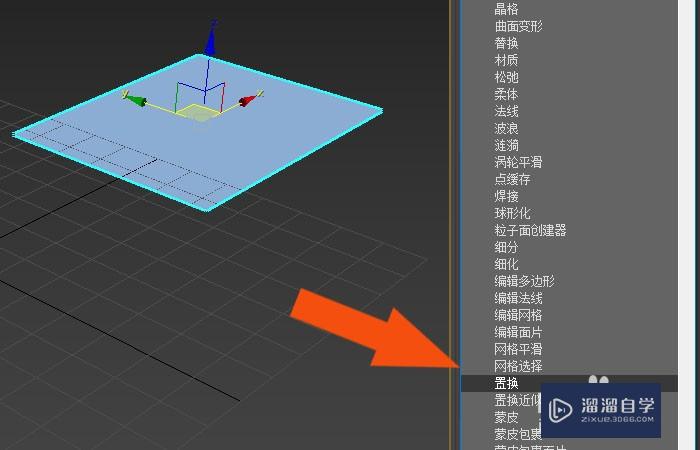
第4步
然后,在置换修改面板上,单击贴图按钮,如下图所示。

第5步
接着,在弹出的贴图窗口中,选择位图,并选择素材图片,如下图所示。

第6步
然后,在置换修改面板上,设置贴图的强度参数,如下图所示。

第7步
最后,在透视图中,可以看到平面图形通过置换贴图显示的三维模型了,如下图所示。通过这样的步骤和方法,就学会了在3DMax2020软件中学会使用置换贴图创建模型的方法了。

- 上一篇:如何将3DMax模型转化为浮雕?
- 下一篇:3DMax置换修改器怎么用?
相关文章
广告位


评论列表